Avec la sortie d'iTunes 11, Apple a apporté d'importants ajustements au lecteur multimédia. Bien qu'Apple ait supprimé certains éléments, notamment Cover Flow et iTunes DJ, il a proposé un certain nombre d'autres fonctionnalités, telles qu'une nouvelle fonctionnalité de liste de lecture "Up Next" et une fenêtre MiniPlayer radicalement modifiée. Malgré quelques changements majeurs apportés au programme, l’essence d’iTunes est toujours là; Cependant, il existe quelques problèmes que vous pourriez rencontrer lors de son utilisation et qui nécessitent de petits ajustements de comportement de votre part pour vous en sortir. Cela peut être aussi simple que de cliquer sur une nouvelle option ou de sélectionner une fonctionnalité dans un menu.
Lors de la lecture de morceaux, les options standard consistant à double-cliquer sur un titre ou à le sélectionner et à appuyer sur le bouton Lecture vous permettront de commencer, et changer de chanson de la même manière devrait également fonctionner; Cependant, la nouvelle fonctionnalité Up Next d'Apple est désormais prioritaire lors de sa mise en œuvre. Ce comportement change donc si vous utilisez cette fonctionnalité.
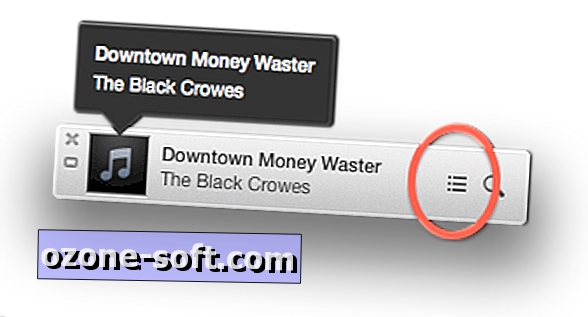
Par exemple, si vous avez un album comme "The Four Seasons" de Vivaldi en cours de lecture et que vous souhaitez au milieu que "Bad" de Michael Jackson soit la chanson suivante, vous pouvez cliquer sur cette chanson avec le bouton droit de la souris ou sur la flèche à côté de son nom. et choisissez "Play Next" ou "Add to Up Next" pour l'ajouter à la liste Up Next et la faire jouer à la fin de la chanson en cours avant qu'iTunes ne revienne à "The Four Seasons". Vous pouvez également ajouter des morceaux à cette liste de lecture directement en maintenant la touche Option enfoncée et en cliquant sur le bouton Plus qui apparaît à côté de son nom dans la bibliothèque iTunes.
Si vous essayez cette fonctionnalité, la priorité donnée à Up Next signifie qu'iTunes vous avertira de lire la chanson en cours ou d'effacer la liste Up Next si vous essayez de changer de chanson. Sans être familiarisé avec Up Next, cet avertissement au premier abord n'a peut-être pas beaucoup de sens, mais signifie simplement que vous avez déjà créé une liste de lecture temporaire de chansons à lire ensuite. Bien que cet avertissement fournisse les options permettant de gérer cette situation, tant que vous ne serez pas habitué à Up, vous pourrez rencontrer cette erreur plusieurs fois.
En savoir plus sur la fonctionnalité Up Next et son utilisation.
Une autre fonctionnalité qu'Apple a un peu modifiée est les options Genius d'iTunes pour créer des listes de lecture suggérées en fonction de votre musique disponible et du choix de chanson en cours. Pour ce faire, cliquez simplement sur la flèche à côté du nom d'une chanson (ou cliquez dessus avec le bouton droit de la souris) et choisissez "Démarrer Genius;" une nouvelle liste de lecture active sera générée. Vous pouvez également choisir l’option "Genius Mixes" dans la barre latérale pour obtenir un certain nombre de listes de lecture de ce type en fonction des genres de votre bibliothèque. Lors de la lecture, les chansons de ces listes de lecture peuvent être gérées dans le menu Suivant.
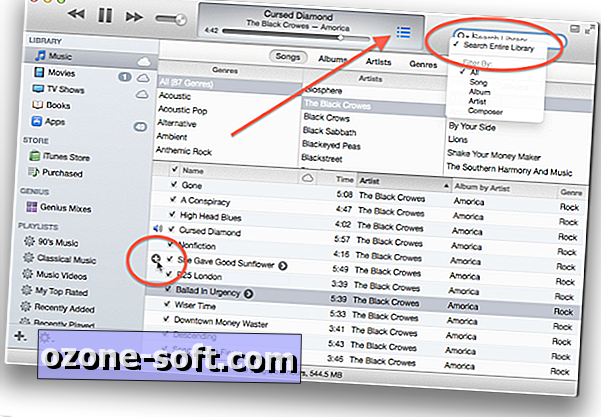
La fonctionnalité de recherche d'iTunes a également subi quelques modifications, où elle répertorie désormais par défaut les résultats dans un sous-menu du champ de recherche. Ce menu offre une approche similaire au menu Suivant, dans lequel vous pouvez cliquer sur le symbole plus en regard d’une chanson ou d’une liste d’albums pour l’ajouter à la liste de lecture Suivant, ou sur la flèche située en regard de la chanson pour obtenir plus d’options telles que la création d’un fichier. Genius playlist basée sur le choix de la chanson.
Si vous cliquez sur la longue-vue du menu de recherche, vous verrez des options permettant de limiter les recherches au nom de la chanson, au compositeur, à l'album et à d'autres critères, mais vous verrez en plus une option "Rechercher dans la bibliothèque complète" activée par défaut. Cette fonctionnalité active les nouveaux résultats de recherche basés sur des menus, mais si vous préférez utiliser l'ancienne option de filtrage dans laquelle les résultats de recherche sont révélés dans votre bibliothèque, sélectionnez cette fonctionnalité pour la désélectionner et la désactiver.
Malgré les nouvelles fonctionnalités et approches d’iTunes 11, le programme conserve toujours un certain nombre de fonctionnalités de la version antérieure d’iTunes qui sont simplement masquées ou désactivées par défaut, ce qui signifie que si vous préférez certains comportements plus anciens d’iTunes 10, peut encore permettre à certains d'entre eux. Certes, des fonctionnalités telles que Cover Flow et iTunes DJ ne sont plus là, mais en termes d’interface, vous pouvez l’ajuster un peu pour qu’il soit similaire à la version précédente d’iTunes.
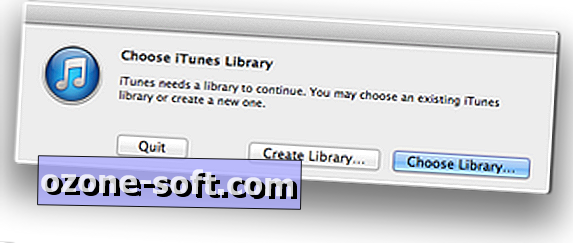
La première consiste à modifier le comportement de recherche, comme indiqué ci-dessus, afin de filtrer la bibliothèque iTunes au lieu de fournir un menu de résultats. De plus, en termes d’interface, vous pouvez activer la barre latérale iTunes à partir du menu Affichage (qui renvoie désormais des icônes colorées). Vous pouvez également accéder au même menu pour afficher la barre d'état en bas d'iTunes. Malheureusement, certaines fonctionnalités telles que l’arrière-plan en mode Grille ne peuvent pas être modifiées en couleurs plus sombres que certaines personnes préfèrent. Toutefois, même si cela est réalisable en modifiant les paramètres de préférences masqués pour iTunes 11, aucun moyen de le faire n’a été révélé.
iTunes conserve également certaines fonctionnalités de dépannage qui peuvent être utiles pour gérer votre bibliothèque iTunes ou les modules complémentaires que vous avez installés pour iTunes. En maintenant la touche Option enfoncée pendant le chargement du programme, vous obtiendrez une fenêtre vous permettant de sélectionner une nouvelle bibliothèque iTunes ou d'en créer une, ce qui peut être pratique pour conserver les chansons séparées. Par exemple, si vous utilisez GarageBand pour composer de la musique et enregistrer des chansons compilées sur iTunes, vous souhaiterez peut-être les séparer de votre autre musique. Cette option est donc géniale. En plus de la sélection de la bibliothèque, en maintenant Option-Command au lancement, vous chargerez iTunes en mode sans échec pour désactiver les plug-ins tiers susceptibles de causer des problèmes avec le programme.
ITunes comporte une dernière fonctionnalité qui, sans être nouvelle, est peut-être curieusement amusante et amusante. Choisissez l'option À propos d'iTunes dans le menu iTunes, puis appuyez sur la touche Option pour inverser le sens de défilement des crédits du programme. C’est peut-être l’une des fonctionnalités les plus inutiles du programme, mais si vous vous trouvez extrêmement ennuyé à tout moment, vous pouvez l’utiliser pour regarder les crédits défiler de haut en bas.














Laissez Vos Commentaires